يحتوي +Apple TV على بعض العروض والأفلام الرائعة التي قد تُعجبك ، ولكن دعنا نواجه الأمر: إنها ليست خدمة الاشتراك المُفضلة لدى الجميع.
إذا أوشكت الفترة التجريبية المجانية على الانتهاء ، أو إذا كنت لا ترغب في الاستمرار في الدفع ، فإليك كيفية إلغاء الإشتراك في Apple TV+ على الويب ومن جهاز iPhone الخاص بك والأجهزة الأخرى. أو يُمكنك أيضًا الإطلاع على كيفية مشاهدة Apple TV+ على Roku و FireFox و Android TV و Chromecast.

ماذا يحدث عند إلغاء Apple TV+
الشيء الجيد في خدمة Apple TV+ هو أنه إذا قُمتَ بإلغاء اشتراكك الآن ، فستظل قادرًا على استخدامها حتى نهاية دورة الفوترة. على غرار ما يحدث عند إلغاء اشتراكك في Netflix ، لا يزال بإمكانك مشاهدة أي عرض أو فيلم حتى قبل تاريخ التجديد.
الشيء نفسه ينطبق على النسخة التجريبية المجانية التي تستفيد منها. لنفترض أنك بدأتَ فترتك التجربية اليوم وقررت إلغاءها على الفور. ستظل قادرًا على استخدام Apple TV+ حتى انتهاء الفترة التجريبية المجانية.
كيفية إلغاء Apple TV+ على الويب
لحسن الحظ ، يُعد إلغاء اشتراكك في Apple TV+ أمرًا سهلاً حقًا ، ويُمكنك القيام بذلك تقريبًا من أي منصة أساسية أو جهاز تستخدمه باستخدام متصفح الويب. إليك الطريقة:
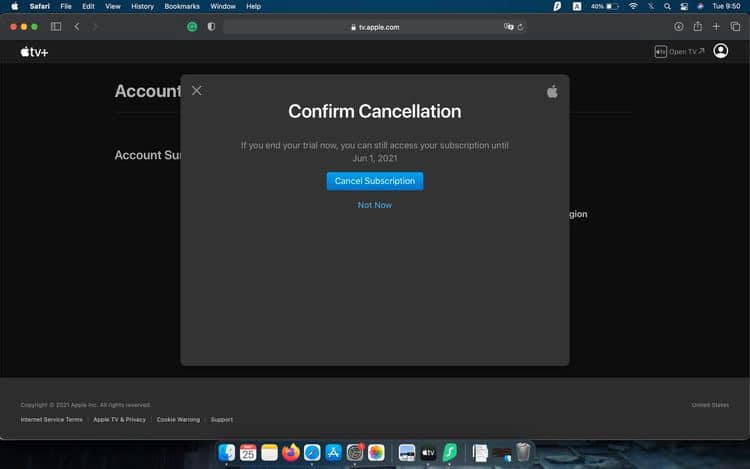
- انتقل إلى tv.apple.com.
- إذا كنت بحاجة إلى ذلك ، فقم بتسجيل الدخول باستخدام بيانات اعتماد Apple ID التي استخدمتها للاشتراك في Apple TV+.
- بمجرد تسجيل الدخول ، انقر فوق ملفك الشخصي
- انقر فوق “الإعدادات”.
- قم بالتمرير وصولاً إلى قسم الاشتراكات.
- انقر فوق “إدارة”.
- انقر فوق “إلغاء الاشتراك”.
- قم بتأكيد طلبك عن طريق النقر فوق إلغاء الاشتراك مرة أخرى.
كيفية إلغاء Apple TV+ على iPhone
إذا كُنت تتنقل ، فلا يزال بإمكانك إلغاء اشتراكك في Apple TV+ فقط باستخدام جهاز iPhone أو iPad. هذا ما عليك فعله:
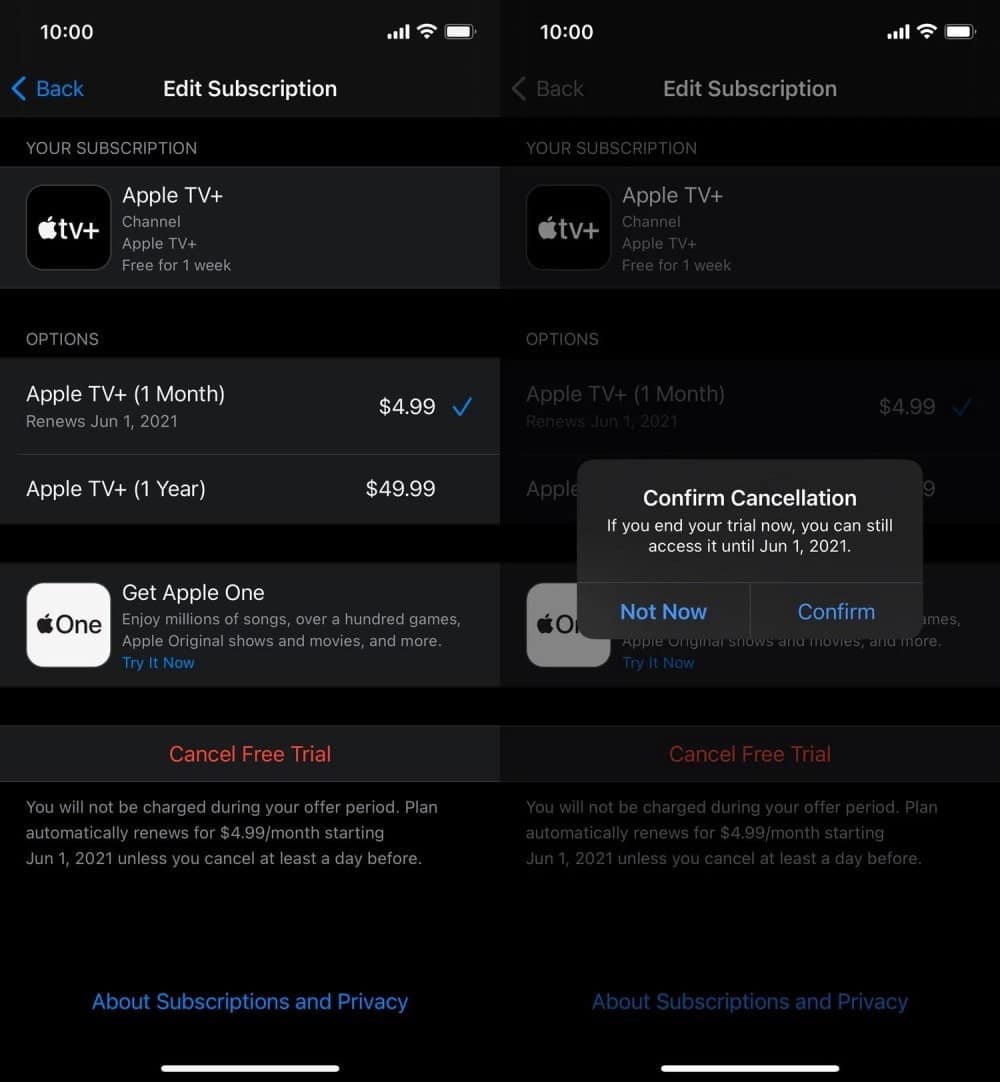
- على جهاز iPhone أو iPad ، انتقل إلى “الإعدادات”.
- اضغط على Apple ID الخاص بك (اسمك في الجزء العلوي من تطبيق “الإعدادات”). فقط تأكد من أنه نفس Apple ID الذي استخدمته للاشتراك في Apple TV+.
- اضغط على الاشتراكات.
- حدد Apple TV+.
- انقر فوق إلغاء الاشتراك أو إلغاء الإصدار التجريبي المجاني.
- اضغط على تأكيد.
يُمكنك أيضًا إلغاء اشتراكك في Apple TV+ من تطبيق Apple TV+ بالانتقال إلى ملفك الشخصي وتحديد “إدارة الاشتراكات”. سينقلك هذا أيضًا إلى صفحة اشتراكاتك في تطبيق الإعدادات.
كيفية إلغاء Apple TV+ على جهاز Mac
يُعد إلغاء Apple TV+ من جهاز Mac بنفس السهولة:
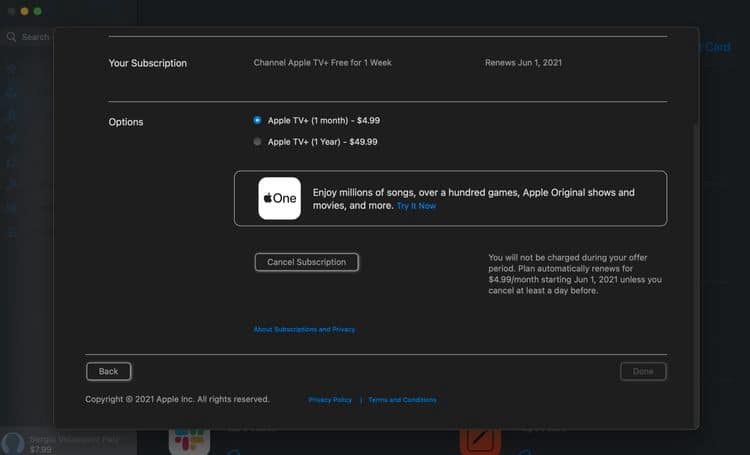
- على جهاز Mac الخاص بك ، افتح تطبيق App Store.
- انقر فوق اسمك في الزاوية اليسرى السفلية.
- انقر فوق عرض المعلومات. قد تحتاج إلى إدخال كلمة مرور Apple ID الخاص بك.
- قم بالتمرير وصولاً إلى الأسفل ، وسترى الاشتراكات الخاصة بك.
- انقر فوق خيار “إدارة” على يسار الاشتراكات.
- ابحث عن Apple TV+ وانقر فوق “تحرير”.
- انقر فوق إلغاء الاشتراك.
- انقر فوق تأكيد.
كيفية إلغاء Apple TV+ على Apple TV
لن يكون من المنطقي إذا لم تتمكن من إلغاء اشتراكك في Apple TV+ من خلال Apple TV الخاص بك ، أليس كذلك؟ حسنًا ، يُمكنك ذلك ، ولكن ليس في كل نظام. إذا كان لديك Apple TV من الجيل الثالث أو أي إصدار أقدم ، فستحتاج إلى إلغاء اشتراكك على جهاز iPhone أو الكمبيوتر. بالنسبة للأجهزة الأحدث ، ستحتاج فقط إلى اتباع الخطوات التالية:
- على نظام Apple TV الخاص بك ، انتقل إلى “الإعدادات”.
- حدد المستخدمون والحسابات ، ثم حدد حسابك.
- حدد الاشتراكات.
- اختر الاشتراك الذي تُريد إلغاءه وانقر فوق إلغاء الاشتراك.
- أكد أنك تُريد إلغاء اشتراكك.
كيفية إلغاء Apple TV+ على Apple Watch
صدق أو لا تصدق ، يُمكنك استخدام Apple Watch لإلغاء اشتراكك في Apple TV+. إذا لم يكن لديك iPhone أو أي جهاز آخر بالقرب منك ، فقد تكون هذه هي الفرصة الوحيدة لإلغاء اشتراكك.
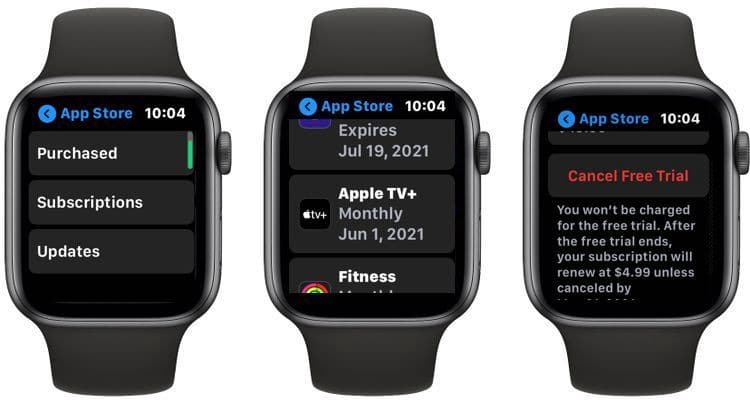
- على Apple Watch ، اضغط على Digital Crown وانتقل إلى App Store.
- استخدم Digital Crown للذهاب إلى الأسفل واضغط على حسابك.
- اضغط على “الاشتراكات”.
- حدد Apple TV+.
- قم بالتمرير لأسفل وانقر فوق إلغاء الاشتراك أو إلغاء الإصدار التجريبي المجاني.
- أكد أنك تُريد إلغاء اشتراكك.
ضع في اعتبارك بديلًا لخدمة البث
لقد انتهيت الآن ، ولن تقوم Apple TV+ بشحن أي شيء إضافي. تذكر أنه حتى إذا قمت بإلغائها الآن ، فسيظل بإمكانك استخدام الخدمة حتى تاريخ التجديد.
الآن بعد أن انتهيت من استخدام Apple TV+ ، يُمكنك البدء في البحث عن بدائل أخرى ، مثل Netflix أو Disney Plus. أو يُمكنك الإطلاع على أفضل خدمات البث البديلة لـ Netflix ، المجانية والمدفوعة.








